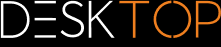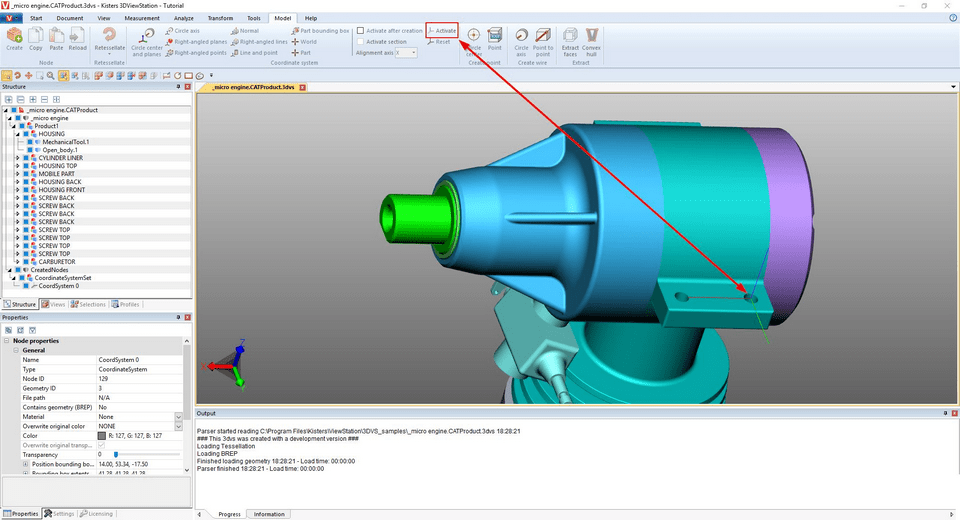|
座標系の作成 |
スクロール
 | |
|
3DViewStationには、さまざまな機能の目安として使用するために独自の座標系を作成してアクティブにする機能が搭載されています(変換など)。
さまざまな方法で座標系を作成することができます。座標系のプレビューが表示されます。
円中心と平面:まず、座標原点の中心点を配置する円を選択します。そして互いに直交する少なくとも2つの領域ををクリックして決定します。座標系のプレビューが表示されます。設定を完了するためにバックグラウンドをクリックします。バックグラウンドにマウスを置いても何のプレビューか表示されない場合は、指定した面が少なすぎます。
円軸:まず一つの円を選択し、再度クリックして合わせたい残り軸を決めます。
直交する平面:互いに直交する3つのレイヤーを順に選択してください。選択した領域をもう一度クリックするだけで、現在の軸を反転します。
直角を成す3点:一つの点を原点にし、もう一つの点をX軸にし、最後の点をY軸とZ軸にします。直角平行六面体の角部などに座標系を作成するために線と辺を取得します。
ポイント:一つの平面と垂直状を保つ座標系を作成します。
直交する線分:直角での点と同じように、互いに直交する他の2本のラインを順に選択し、座標系を作成することができます。
線分とポイント:まずZ軸の位置を特定する1本の線を選択します。次に点をもう一度クリックして残り軸を確定します。
境界ボックスのコンポーネント:ジオメトリのコンポーネント境界ボックスの中心部にて座標系を作成します。最初にこの機能を有効にしてからコンポーネントを選択します。
全体:世界のコンポーネント境界ボックスの中心に座標系を作成します。
パーツ:選択したコンポーネントの原点の座標系を作成します。
座標系の有効化:例えば測定のために参照として座標系を使用するには、それが有効化されなければなりません。そのためには、モデルエリアまたは構造で最初に選択してから、有効化ボタンを押してください。アクティブ状態の座標系はカラフルな色で表示されます。モデルエリアの左下にアクティブ座標系状態に応じて座標系の表示位置を調整します。
元の世界座標系を再度使用するには、リセットボタンを押さなくてはなりません。
作成した座標系の起動を以下のように自動化することができます:
▪インフォエリアで設定タブをクリックする。
▪設定を現在のシーンタブに切り替える。
▪サブメニューで座標系 > アクションを選択する。
▪チェックボックス作成後に起動するにチェックを入れる。
その下に存在するオプションを使用すると、この座標系のための指定された配向軸で、さらにもうワンステップを作成することができます。